如何解决 Discord 拾取游戏音频问题
近年来,Discord 因其酷炫且实用的功能而成为“游戏玩家的 Facebook”。如果您经常使用 Discord,您可能会注意到它有时会非常不必要地拾取游戏内的音频流。这可能会给您在聊天室中的常规友好聊天带来麻烦,甚至会弄乱您的视频流。别担心。有一些快速解决方案可以立即解决此问题,并且 Discord 将立即启动并正常运行。
解决方法——
1. 拔掉任何不必要的输入设备。然后,重新启动 Discord 应用程序并重新检查。
2.重启系统。然后,测试这是否有效。
修复 1 – 禁用所有其他麦克风
您必须禁用计算机上的所有其他麦克风设备。
步骤1
1.首先,同时按下Windows键+R键。
2. 然后,输入“ mmsys.cpl ”并点击“ OK ”。
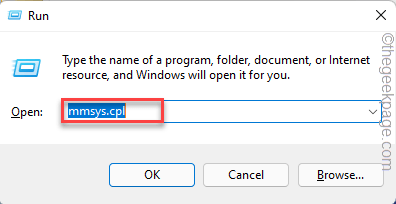
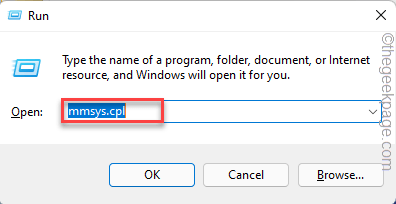
3. 当声音面板打开时,转到“录音”选项卡。
4. 在这里,您会注意到几个麦克风设备。现在,右键单击您正在使用的麦克风设备,然后点击“启用”以启用它。
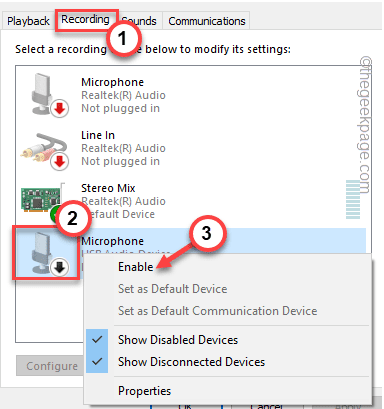
![]()
6.启用麦克风后,右键点击它并点击“设置为默认设备”。
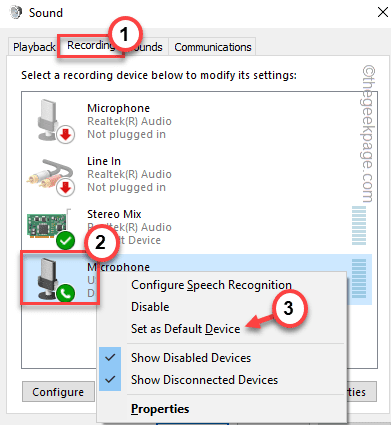
![]()
7.现在,右键单击所有其他设备,然后点击“禁用”依次禁用这些设备。
确保您已禁用所有其他录音设备(如Line In、Stereo Mix等)。
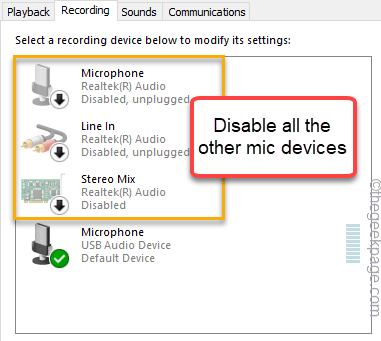
![]()
8. 最后,点击“应用”和“确定”保存这些更改。
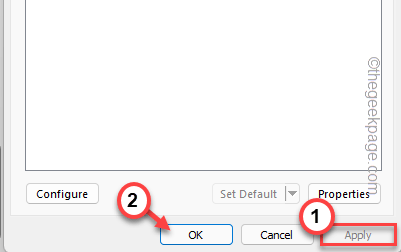
![]()
第2步
如果 Discord 未将此麦克风设备用作默认设备,则必须将其设置为使用默认设备。
1. 首先,在您的系统上打开 Discord 应用程序。
2. 然后,在左上角,点击齿轮形图标以访问 Discord 设置。
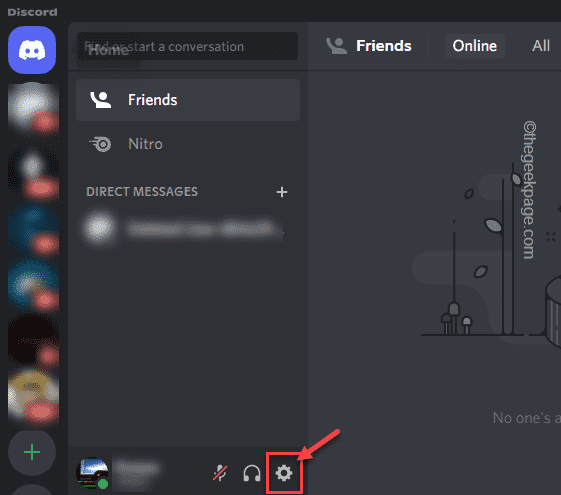
![]()
3. 现在,在左侧,点击“语音和视频”。
4. 之后,在“输出设备”部分,点击下拉图标并从列表中选择“默认”。
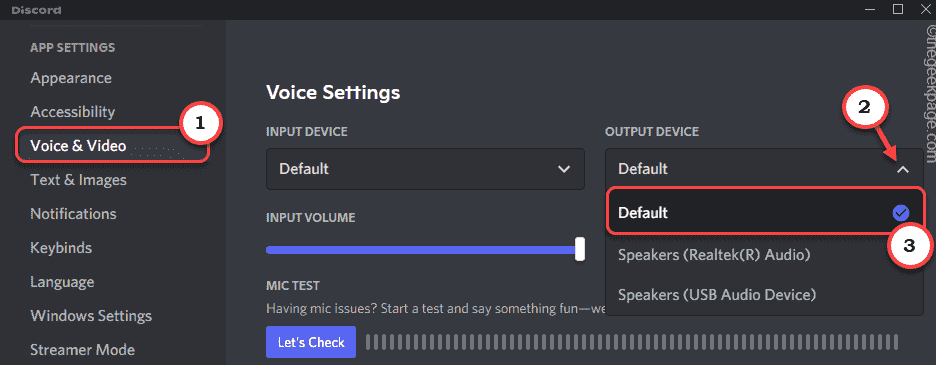
![]()
5. 然后,再次将“输入设备”设置为“默认”设置。
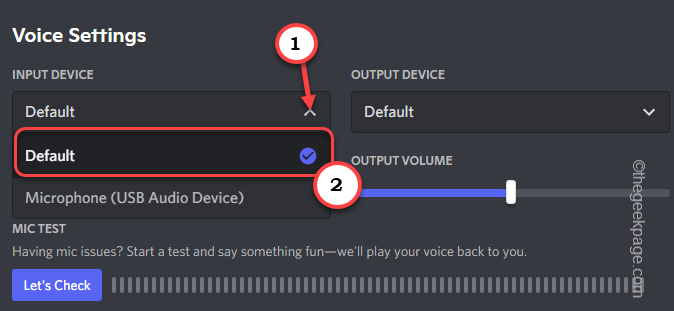
![]()
之后,关闭 Discord 应用程序并重新启动它。检查 Discord 是否正常工作。
修复 2 – 修改高级麦克风设置
Discord 可能无法独占控制麦克风。
1.首先,同时按下Windows键+R键。
2. 然后,输入“ mmsys.cpl ”并点击“ OK ”打开声音面板。
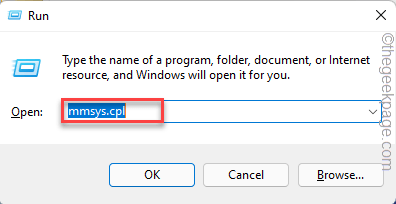
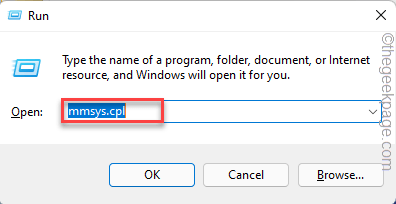
3. 现在,转到“录制”选项卡。
4. 之后,右键点击麦克风设备,然后点击“属性”访问它。
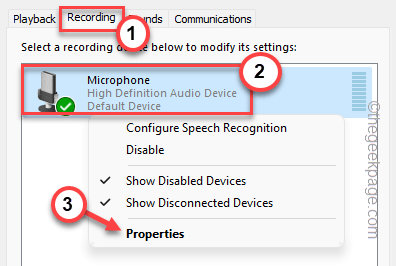
![]()
5. 打开麦克风属性后,转到“收听”选项卡。
6. 之后,取消选中“收听此设备”框。
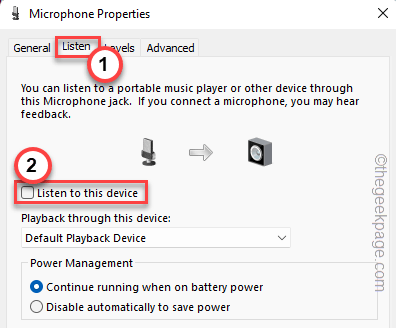
![]()
6. 现在,转到“高级”选项卡。
7. 之后,在“独占模式”部分,选中“允许应用程序独占控制此设备”和“赋予独占模式应用程序优先级”选项。
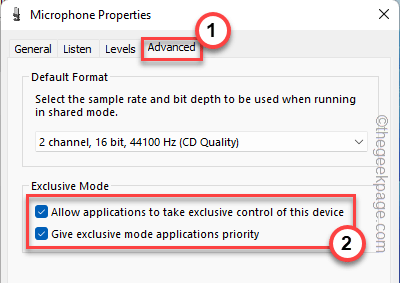
![]()
7. 最后,点击“应用”和“确定”保存更改。
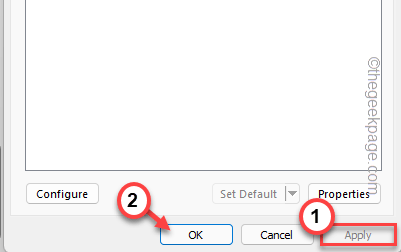
![]()
关闭 Discord,如果您已经打开它。然后,重新启动它。测试此解决方案是否有效。
修复 3 – 更新声卡
更新声卡已为许多用户解决了此问题。
1.首先,同时按下Windows键+X键。
2. 然后,点击“设备管理器”进入设备管理器。
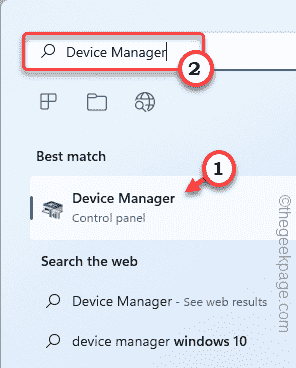
![]()
3. 设备管理器打开后,进入“声音、视频和游戏控制器”部分,查看所有音频设备。
4. 然后,右键单击您当前正在使用的音频设备,然后点击“更新驱动程序”。
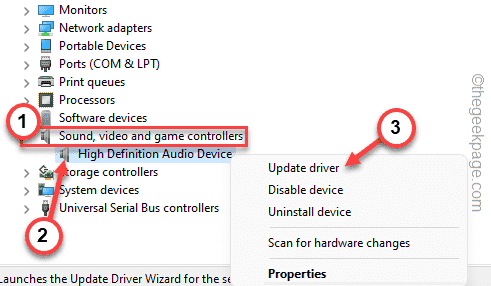
![]()
5. 现在,点击“自动搜索驱动程序”。
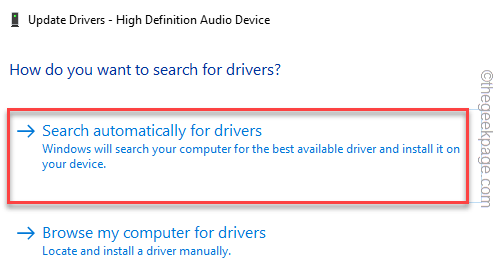
![]()
一旦 Windows 确实检查并安装了最新的音频驱动程序,请关闭设备管理器并重新启动设备。
重新启动计算机后,测试 Discord 应用程序。它根本不会拾取任何不必要的游戏音频。
修复 4 – 卸载声卡并重新启动
如果更新声卡不能帮助您解决问题,卸载声卡驱动程序并重新启动设备应该可以工作。
1.首先,右键单击Windows键,然后单击“设备管理器”。
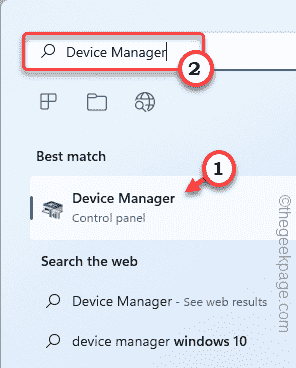
![]()
3. 设备管理器打开后,单击“声音、视频和游戏控制器”部分。
4.接下来,右键点击当前正在使用的音频驱动程序,然后点击“卸载设备”。
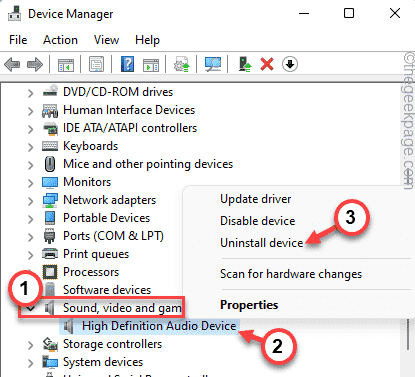
![]()
5. 最后再次点击“卸载”确认卸载过程。
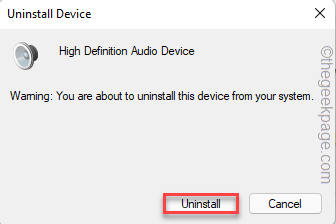
![]()
这应该卸载
完成后,关闭设备管理器窗口并 重新启动机器一次。
当系统启动时,Windows 会检测并重新安装已卸载的声卡驱动程序。登录后,检查音频设备是否正常工作。
然后,启动游戏,打开 Discord 应用程序并测试这是否能解决您的问题。
修复 5 – 重新安装 Discord 应用程序
如果到目前为止还没有为您解决问题,请卸载并重新安装 Discord 应用程序。
1.首先,同时按下Windows键+X键。
2. 然后,点击“应用程序和功能”。
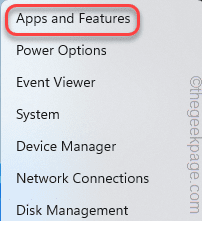
![]()
这将打开“设置”中的应用程序列表。
3. 在设置页面的右侧,向下滚动以找到“不和谐”应用程序。
4.然后,点击三点菜单(⋮)并单击“卸载”。
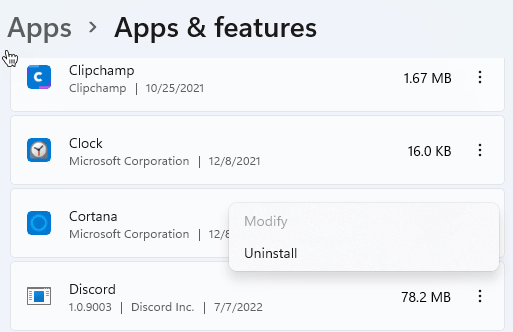
![]()
5. 之后,点击“卸载”以卸载 Discord 应用程序。
现在,按照屏幕上的说明从系统中卸载 Discord 应用程序。完成后,关闭设置。
卸载应用程序后,重新启动计算机。
1. 设备启动后,下载系统上设置的Discord应用程序。
2. 然后,双击“ DiscordSetup ”访问它。
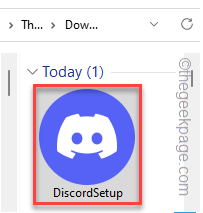
![]()
3. 然后,等待安装 Discord 应用程序。
这将使事情变得正确,并且 Discord 应该可以正常工作。
